Egyéni Power BI-vizualizációk közzétételének irányelvei
Mielőtt egyéni Power BI-vizualizációkat tesz közzé a Microsoft kereskedelmi piacterén , hogy mások felfedezhessék és használhassa őket, kövesse ezeket az irányelveket, hogy nagyszerű élményt nyújthasson a felhasználóknak.
Power BI-vizualizációk: Ingyenes vagy megvásárolható
A kereskedelmi piactérre (Microsoft AppSource) küldött Power BI-vizualizációk ingyenesen elérhetővé tehetők, vagy hozzáadhatja a címkét további vásárláshoz. A további vásárlással rendelkező vizualizációk megjelölése az alkalmazáson belüli vásárlás (IAP) bővítményekhez hasonló lehet.
Az ingyenes Power BI-vizualizációkhoz hasonlóan egy IAP Power BI-vizualizáció is minősíthető. Mielőtt beküldené az IAP Power BI-vizualizációt minősítésre, győződjön meg arról, hogy megfelel a minősítési követelményeknek.
Power BI-vizualizációk IAP-funkciókkal
Az IAP Power BI-vizualizációk ingyenes funkciókat kínáló ingyenes vizualizációk. Emellett néhány speciális funkció is elérhető díj ellenében. A Power BI-vizualizáció leírásában a fejlesztőknek értesíteniük kell a felhasználókat azokról a funkciókról, amelyek használatához további vásárlások szükségesek. A Microsoft jelenleg nem biztosít natív API-kat az alkalmazások és bővítmények vásárlásának támogatásához.
A fejlesztők bármilyen külső fizetési rendszert használhatnak ezekhez a vásárlásokhoz. További információkért tekintse meg a Kereskedelmi piactér tanúsítási szabályzatát.
Fontos
Ha ingyenesről további vásárlásra frissítheti a Power BI-vizualizációt, az ügyfeleknek ugyanolyan szintű ingyenes funkciókat kell kapniuk, mint a frissítés előtt. A meglévő ingyenes funkciók mellett választható speciális fizetős funkciókat is hozzáadhat.
Vízjelek
Vízjelekkel lehetővé teheti az ügyfelek számára, hogy fizetés nélkül használják az IAP speciális funkcióit.
A vízjelekkel a Vásárlás előtt bemutathatja a Power BI-vizualizáció teljes funkcionalitását az ügyfeleknek.
Csak érvényes licenc nélkül használt fizetős szolgáltatásokhoz használjon vízjeleket. Az IAP-vizualizációk ingyenes funkciói nem engedélyezik a vízjeleket.
Előugró ablak
Egy előugró ablakban megtudhatja, hogyan vásárolhat licencet, ha az ügyfelek érvénytelen (vagy lejárt) licencet használnak a Power BI IAP-vizualizációval.
Beküldési folyamat
Kövesse a beküldési folyamatot, majd lépjen az Ajánlat beállítása lapra . Jelölje be a Saját termék jelölőnégyzetet, amelyhez szolgáltatás vásárlása szükséges.
A Power BI-vizualizáció érvényesítése és jóváhagyása után az IAP Power BI-vizualizációHoz tartozó Microsoft AppSource-lista megjeleníti, hogy a díjszabási lehetőségek között további vásárlásra lehet szükség .
Helyi menü
A helyi menü az a menü, amely akkor jelenik meg, amikor a felhasználó a jobb gombbal kattint egy vizualizáción belül. Minden Power BI-vizualizációnak engedélyeznie kell a helyi menüt, hogy egységes felhasználói élményt nyújtson a felhasználóknak. További információ: Helyi menü hozzáadása a Power BI-vizualizációhoz.
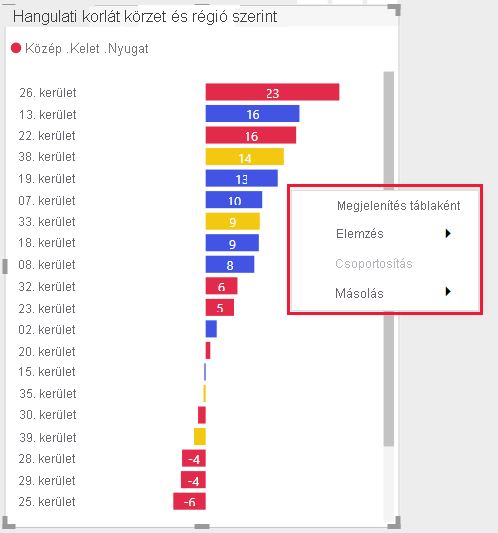
Kereskedelmi embléma
Ez a szakasz a kereskedelmi emblémák Power BI-vizualizációkban való hozzáadásának specifikációit ismerteti. Nincs szükség kereskedelmi emblémákra. Ha hozzáadja őket, győződjön meg arról, hogy betartják ezeket az irányelveket.
Feljegyzés
- Ebben a cikkben a kereskedelmi embléma kifejezés bármely kereskedelmi cég ikonra hivatkozik. Tekintse meg a következő képeket.
- A Microsoft kereskedelmi emblémát ebben a cikkben csak példaként használjuk. Használja a saját kereskedelmi emblémáját a Power BI-vizualizációval.
Fontos
A kereskedelmi emblémák csak szerkesztési módban engedélyezettek. A kereskedelmi emblémák nem jeleníthetők meg megtekintési módban.
Kereskedelmi embléma típusa
A kereskedelmi emblémáknak három típusa van:
Embléma: Két elem össze van zárva, egy ikon és egy név.

Szimbólum: Szöveg nélküli ábra.

Emblématípus: Ikon nélküli szöveges embléma.

Kereskedelmi emblémák színe
Kereskedelmi embléma használata esetén a logó színének szürkének (hexaszínnek #C8C8C8) kell lennie. Ne adjon hozzá effektusokat, például színátmeneteket a kereskedelmi emblémához.
Logó
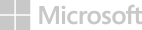
Szimbólum

Emblémát

Tipp.
- Ha a Power BI-vizualizáció tartalmaz egy ábrát, fontolja meg egy fehér háttér hozzáadását 10 px margóval az emblémához.
- Fontolja meg a cseppek árnyékolását az emblémához (30%-os átlátszóság fekete).
Kereskedelmi emblémák mérete
A Power BI-vizualizációk két kereskedelmi emblémát használnak– egyet az ajánlat részleteinek oldalához, egyet pedig a keresési oldalhoz. Adja meg a nagyméretű emblémát PNG formátumban 300 x 300 px-en. A Partnerközpont ezzel az emblémával fog létrehozni egy kisebb emblémát a keresőoldalhoz. Később igény szerint lecserélheti egy másik képre.
Kereskedelmi emblémák viselkedése
A kereskedelmi emblémák csak szerkesztési módban engedélyezettek. Ha ki van választva, a kereskedelmi emblémák csak a következő funkciókat tartalmazhatják:
A kereskedelmi embléma kiválasztása átirányítja az ügyfeleket a webhelyére.
A kereskedelmi embléma kiválasztásakor megjelenik egy előugró ablak, amely további információkat tartalmaz két részre osztva.
- Marketingterület a kereskedelmi emblémához, a vizualizációhoz és a piaci értékelésekhez.
- Információs terület információkhoz és hivatkozásokhoz.
Az emblémákkal kapcsolatos korlátozások
A kereskedelmi emblémák nem jeleníthetők meg megtekintési módban.
Ha a Power BI-vizualizáció tájékoztató ikonokat (i) tartalmaz olvasási módban, a korábban leírtaknak megfelelően meg kell felelniük a kereskedelmi embléma színének, méretének és helyének.
Kerülje a színes vagy fekete kereskedelmi emblémát. A kereskedelmi emblémának szürkének (hexaszínnek #C8C8C8) kell lennie.
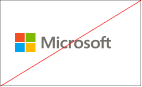
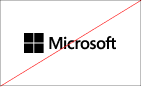
Kerülje a kereskedelmi emblémát olyan effektusokkal, mint a színátmenetek vagy az erős árnyékok.
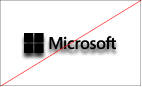
Ajánlott eljárások
Power BI-vizualizációk közzétételekor vegye figyelembe az alábbi javaslatokat, hogy a lehető legjobb élményt nyújthassa az ügyfeleknek.
- Hozzon létre egy kezdőlapot, amely információkat nyújt a Power BI-vizualizációról. Adjon meg olyan részleteket, mint a vizualizáció használata és a licenc vásárlásának helye. Egy tartalmas kezdőlap segít a jelentéskészítőknek a vizualizáció helyes és egyszerű használatát.
- Ne tartalmazzon automatikusan aktivált videókat.
- Csak olyan anyagokat adjon hozzá, amelyek javítják az ügyfél élményét, például a licencvásárlási adatokra mutató információkat vagy hivatkozásokat, valamint az IAP-funkciók használatát.
- Az ügyfél kényelme érdekében adja hozzá a licenckulcshoz vagy a jogkivonathoz kapcsolódó mezőket a formátumpanel tetején.
- Küldjön be egy rövid képernyőfelvételt, amely bemutatja, hogyan kell használni a vizualizációt.
- Küldje el a vizualizáció funkcióinak részletes leírását. Adjon meg információkat a támogatott funkciókról, például a kontrasztos megjelenítésről, a jelentésoldal elemleírásáról és a részletezésről.
- Ellenőrizze a kód minőségét. Győződjön meg arról, hogy a szabványnak megfelelően működik, beleértve a kezeletlen kivételeket is.
- Frissítse a vizualizációt a legújabb API használatával.
GYIK
A Power BI-vizualizációkkal kapcsolatos további információkért tekintse meg a Power BI-vizualizációkkal kapcsolatos gyakori kérdéseket további vásárlásokkal.
Kapcsolódó tartalom
Megtudhatja, hogyan teheti közzé a Power BI-vizualizációt mások számára a felfedezéshez és használathoz.
Visszajelzés
Hamarosan elérhető: 2024-ben fokozatosan kivezetjük a GitHub-problémákat a tartalom visszajelzési mechanizmusaként, és lecseréljük egy új visszajelzési rendszerre. További információ: https://aka.ms/ContentUserFeedback.
Visszajelzés küldése és megtekintése a következőhöz: